foxmail设置exchange邮箱 foxmail exchange服务器设置方法
Foxmail是一款常用的邮件客户端软件,它支持设置Exchange邮箱来进行邮件收发,想要在Foxmail中设置Exchange邮箱,首先需要正确配置Exchange服务器的相关信息。接下来我们将详细介绍如何在Foxmail中设置Exchange邮箱,让您能够方便地使用Exchange邮箱进行邮件通讯。
具体方法:
1.打开运行foxmail,点击右上角的菜单小图标打开菜单栏,再打开里面的“账号管理”
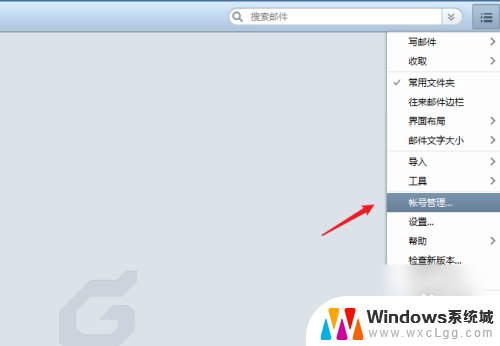
2.打开系统设置窗口,在账号列表下点击【新建】按钮,打开创建新账号的设置向导。
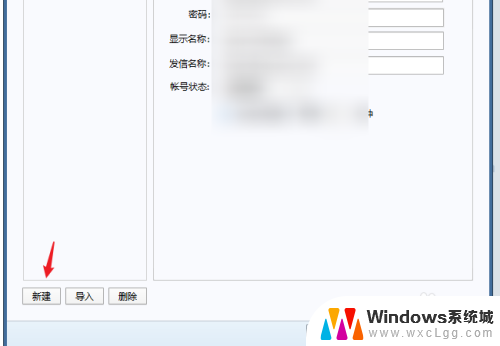
3.在账号类型中点击选择“EXCHANGE”
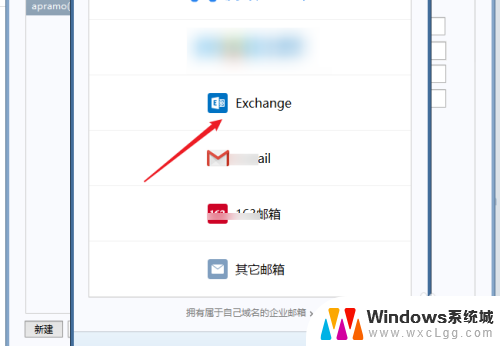
4.打开exchange邮件设置窗口,输入邮件地址与密码。如果你使用的是企鹅的邮箱那可以直接输入,foxmail会自动配置,如果是其他邮箱点击【手动设置】
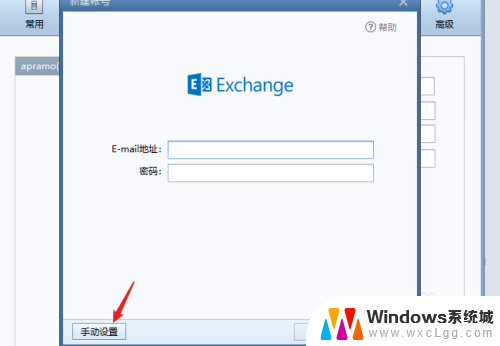
5.打开手动设置界面,输入邮件地址、密码、EXCHAGE服务器地址。点击【创建】按钮等待创建完成。
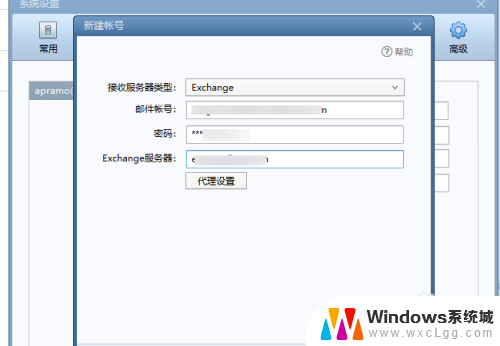
6.如果配置不成功,可以先用IMAP协议来配置。等完成后再进入配置界面勾选 "通过activesync同步"再输入服务器地址。
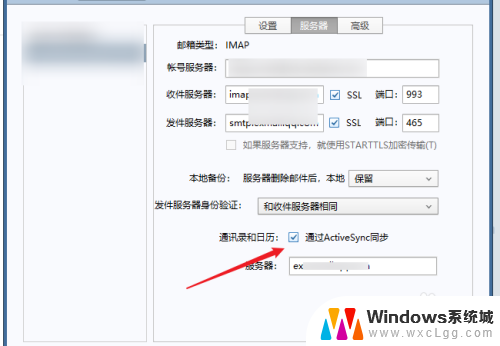
7.点击底部导航中的日历图标,进入日历界面就可以看到自己的所以日历计划信息了。
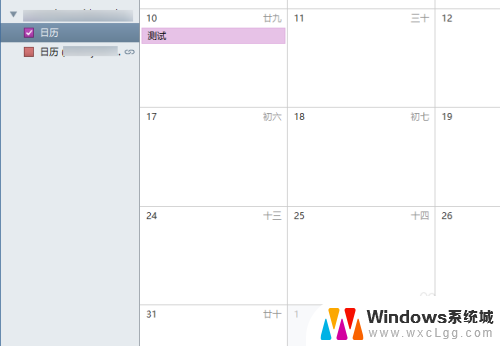
以上就是foxmail设置exchange邮箱的全部内容,有遇到相同问题的用户可参考本文中介绍的步骤来进行修复,希望能够对大家有所帮助。
- 上一篇: 系统配置在哪里看 电脑配置怎么看
- 下一篇: 怎么看声卡驱动是否正常 声卡是否正常工作
foxmail设置exchange邮箱 foxmail exchange服务器设置方法相关教程
-
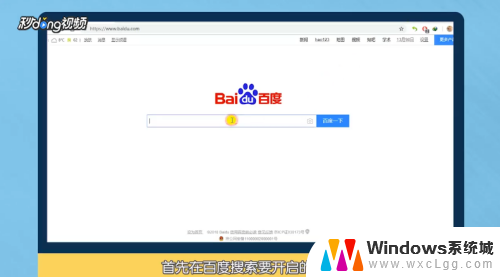 邮箱尚未开启pop3/smtp服务 如何在邮箱中开启POP3/SMTP服务
邮箱尚未开启pop3/smtp服务 如何在邮箱中开启POP3/SMTP服务2023-11-30
-
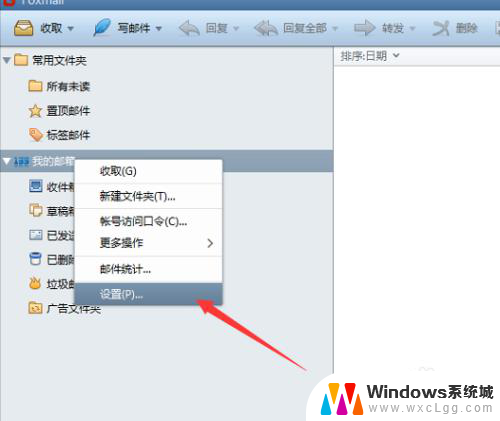 foxmail邮箱修改密码 foxmail邮箱密码怎么修改
foxmail邮箱修改密码 foxmail邮箱密码怎么修改2024-03-24
-
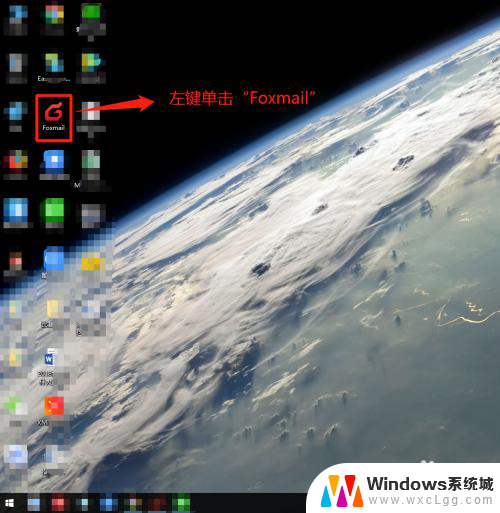 foxmail邮箱怎么批量删除邮件 Foxmail如何批量删除邮件空间
foxmail邮箱怎么批量删除邮件 Foxmail如何批量删除邮件空间2023-12-12
-
 foxmail设置邮件到指定文件夹 如何设置Foxmail自动归档邮件到指定文件夹
foxmail设置邮件到指定文件夹 如何设置Foxmail自动归档邮件到指定文件夹2023-12-09
-
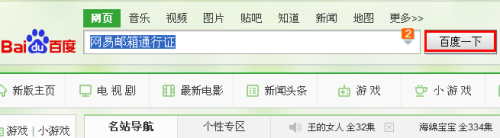 网易邮箱如何更改邮箱号 网易邮箱登陆邮件地址设置方法
网易邮箱如何更改邮箱号 网易邮箱登陆邮件地址设置方法2024-08-15
-
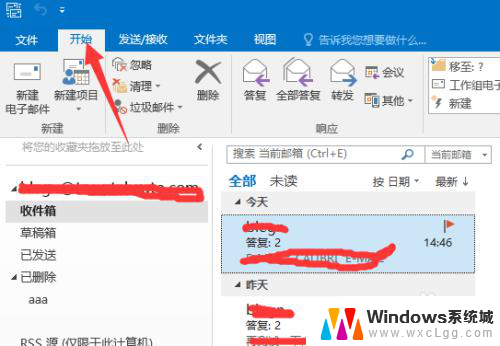 outlook邮箱分类邮件 Outlook邮件自动分类设置方法
outlook邮箱分类邮件 Outlook邮件自动分类设置方法2025-03-24
电脑教程推荐
- 1 固态硬盘装进去电脑没有显示怎么办 电脑新增固态硬盘无法显示怎么办
- 2 switch手柄对应键盘键位 手柄按键对应键盘键位图
- 3 微信图片怎么发原图 微信发图片怎样选择原图
- 4 微信拉黑对方怎么拉回来 怎么解除微信拉黑
- 5 笔记本键盘数字打不出 笔记本电脑数字键无法使用的解决方法
- 6 天正打开时怎么切换cad版本 天正CAD默认运行的CAD版本如何更改
- 7 家庭wifi密码忘记了怎么找回来 家里wifi密码忘了怎么办
- 8 怎么关闭edge浏览器的广告 Edge浏览器拦截弹窗和广告的步骤
- 9 windows未激活怎么弄 windows系统未激活怎么解决
- 10 文件夹顺序如何自己设置 电脑文件夹自定义排序方法